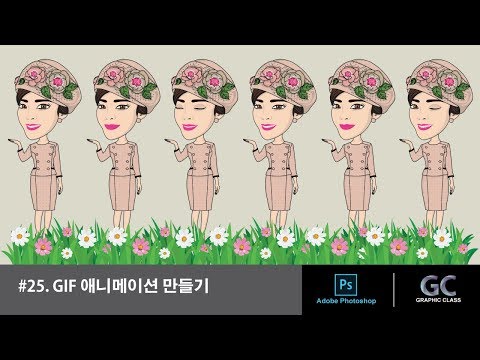
Sisältö

Tosielämässä yrittämällä hajottaa jotain kerroksiin, kuten taloon tai jopa ihmiseen, olisi tuhoisa vaikutus. Mutta digitaalisessa suunnittelussa kerroksiin jakaminen voi olla erittäin hyödyllistä lisäämällä säätöjä valokuvan kohteiden muokkaamiseen. Erota kuvan viipaleet Adobe Photoshopin "Tasot" -paletilla. Tämän työkalun avulla tehtävä on paljon nopeampi ja yksinkertaisempi, esimerkiksi kuorita sipuli ja laittaa kaikki takaisin yhteen.
Vaihe 1
Avaa Photoshop. Napsauta "File" -valikkoa ja napsauta "Open". Etsi kerrostettava kuva ja avaa se Photoshop-työpöydällä kaksoisnapsauttamalla sen nimeä.
Vaihe 2
Avaa ikkuna-ikkuna ja napsauta "Tasot" avataksesi sen paletin, joka oletusasetuksissa on näytön oikeassa alakulmassa. Huomaa, että tässä vaiheessa näytetään vain yksi kerros, nimeltään "Tausta".
Vaihe 3
Napsauta "Suorakulmainen telttatyökalu" -painiketta, joka sijaitsee "Työkalut" -paletin yläosassa, jonka kuvake on pisteviivojen muodostama suorakulmio. Jos sen sijaan on ympyrä tai katkoviiva, napsauta hiiren kakkospainikkeella kuvaketta ja valitse kyseinen työkalu näkyviin tulevasta valikosta.
Vaihe 4
Napsauta suorakulmiota, joka sijaitsee kuvan vasemmassa yläkulmassa Photoshop-työtaulukon sisällä. Napsauta ja vedä kohdistinta noin kolmanneksen valitun kuvan kohdalla tai suurimman osan korostettavasta kerroksesta. Jos valitset osan työpöydän harmaasta osasta, älä huoli, Photoshop ei sisällytä sitä kerrokseen.
Vaihe 5
Napsauta hiiren kakkospainikkeella vilkkuvien katkoviivojen sisällä ja valitse "Layer via Cut". Mikään ei muutu kuvassa, mutta uusi kerros nimeltä "Kerros 1" lisätään "Tasot" -palettiin ja näyttää aiemmin valitun alueen osan sekä taustakerroksesta poistetun alueen.
Vaihe 6
Toista valintaprosessia "Suorakulmainen telttatyökalu", kunnes tausta on kokonaan kerrostettu.


